Kako nastaviti ponavljajoče se srečanje v Teams

Ali potrebujete načrtovanje ponavljajočih se srečanj na MS Teams z enakimi člani ekipe? Naučite se, kako nastaviti ponavljajoče se srečanje v Teams.
Microsoft Teams ima priročno funkcijo, imenovano "sekundarno zvonjenje", ki vam omogoča, da izberete napravo, s katero želite, da Teams zvoni. Ta možnost je priročna, še posebej, če imate na računalnik priključenih več zvočnih naprav. Slušalke lahko na primer priključite na prenosnik, vendar nastavite zvočnike kot sekundarno zvonjenje.
Ko vas nekdo pokliče v Teams, boste zvonjenje slišali prek zvočnikov prenosnika in ne slušalk. Na žalost se je veliko uporabnikov pritoževalo, da sekundarni zvonec ne deluje vedno, kot je bilo predvideno. Raziščimo, kako lahko odpravite to težavo.
Odjavite se iz računa Teams in znova zaženite aplikacijo. Nato ponastavite nastavitve sekundarnega zvonjenja.
Pomaknite se do Naprave , izberite Sekundarni zvonec in izberite drugo zvočno napravo.
Drugi uporabnik naj vas pokliče v Teams, odgovori na klic in ga nato končate.
Vrnite se na sekundarno zvonjenje in izberite napravo, ki jo želite nastaviti kot sekundarno zvonjenje. Preverite, ali je težava izginila.
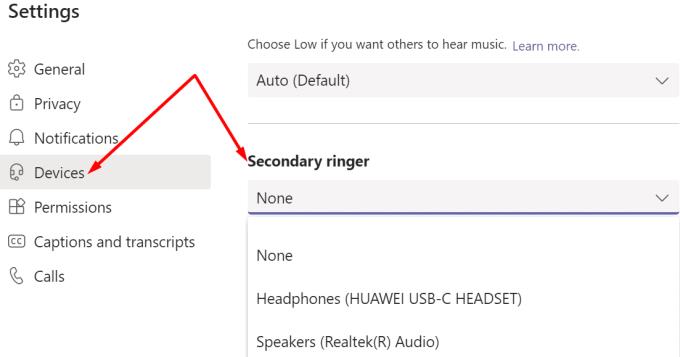
Poleg tega se pomaknite do Obvestila in omogočite predvajanje zvoka za dohodne klice in obvestila .
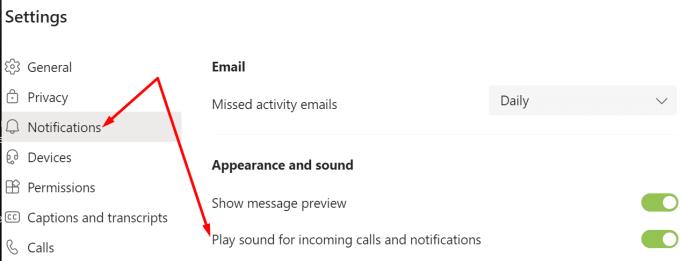
Preverite, ali je na voljo novejša različica aplikacije Teams, in jo namestite v svojo napravo. Morda je sekundarna napaka zvonjenja pravzaprav znana težava in Microsoft jo je popravil v najnovejši posodobitvi za Teams.
Kliknite sliko profila in pritisnite možnost Preveri posodobitve . Znova zaženite aplikacijo, znova zaženite računalnik in preverite rezultate.
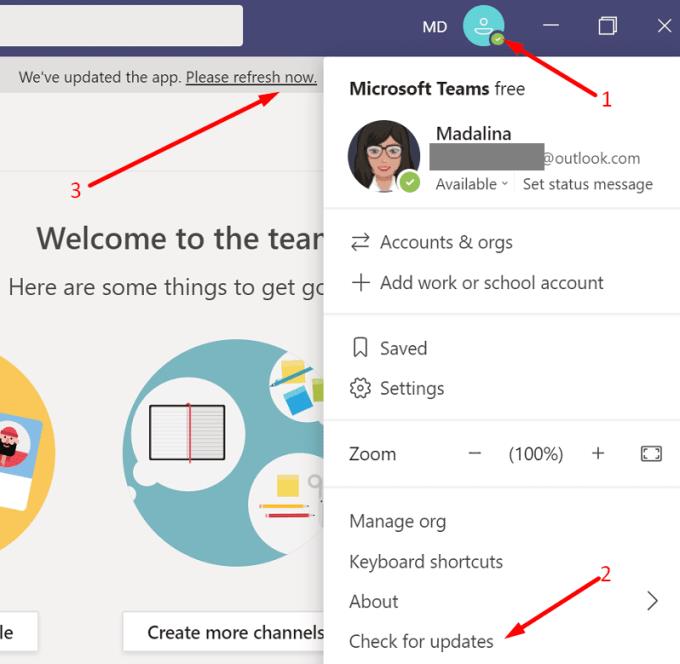
Če želite, da dohodni klici zvonijo na zvočnikih in ne na slušalkah, sledite tem korakom:
Pojdite na Nastavitve ekipe , izberite Naprave in nastavite zvočnike kot sekundarno zvonjenje.
Nato pojdite v sistemsko vrstico sistema Windows, z levo tipko miške kliknite ikono zvoka in po priključitvi slušalk preklopite predvajalno napravo nazaj na zvočnike računalnika.
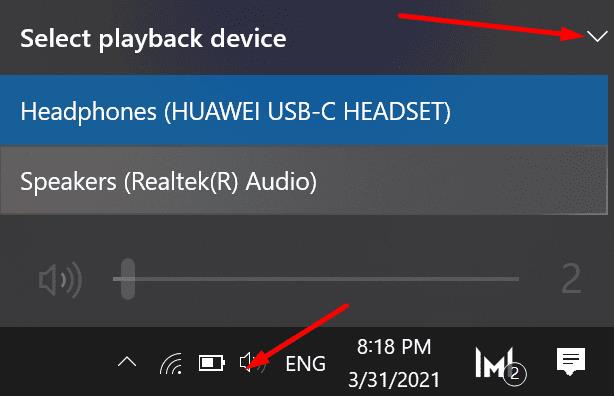
Na ta način bi morali biti tako zvočniki kot slušalke pripravljeni za sprejem zvoka iz Teams. Toda Teams bo zvok usmeril v napravo, ki ste jo izbrali v nastavitvah naprave.
Pomaknite se do Nastavitve in izberite Obvestila .
Nato omogočite predvajanje zvoka za obvestila .
Pojdite na Ekipe in kanali in izberite Po meri .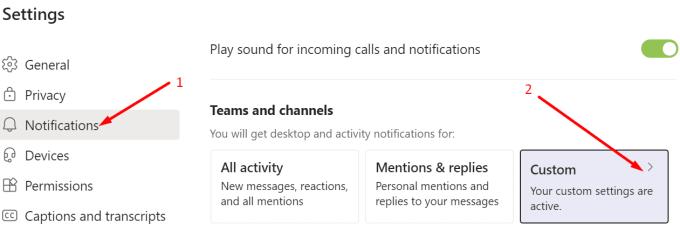
Prilagodite raven obvestil in izberite Pasica in vir povsod. 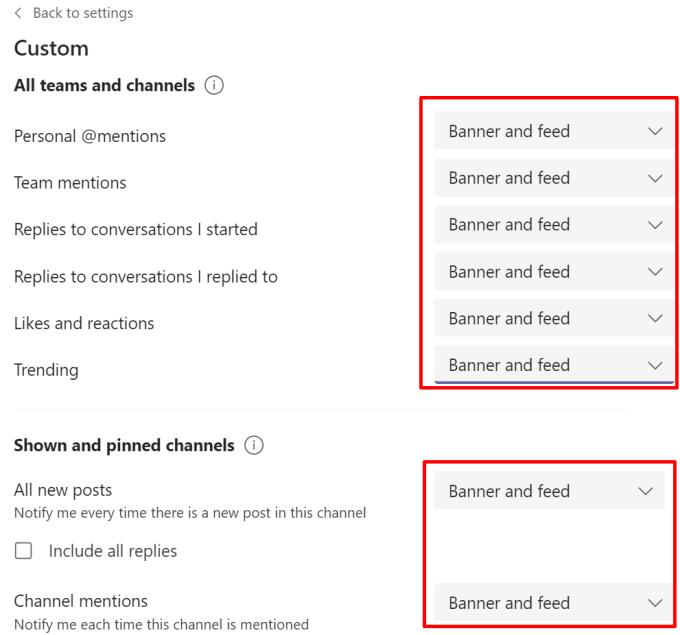 Na voljo so tri možnosti obveščanja:
Na voljo so tri možnosti obveščanja:
Nato se pomaknite do Nastavitve , izberite Naprave , kliknite Sekundarni zvonec in izberite zvočno napravo, ki jo želite uporabiti kot sekundarno zvonjenje.
Če sekundarno zvonjenje v programu Microsoft Teams ne deluje pravilno, posodobite aplikacijo in preverite nastavitve obvestil. Zagotovite, da lahko ekipe predvajajo zvok za obvestila in nastavite raven obvestila na Pasica in vir za vse razpoložljive možnosti. Vam je uspelo odpraviti težavo? Delite svoje povratne informacije v spodnjih komentarjih.
Ali potrebujete načrtovanje ponavljajočih se srečanj na MS Teams z enakimi člani ekipe? Naučite se, kako nastaviti ponavljajoče se srečanje v Teams.
Ali pogosto vidite napako Opravičujemo se, nismo se mogli povezati z vami na MS Teams? Preizkusite te napotke za odpravljanje težav in se znebite te težave zdaj!
Trenutno ni mogoče onemogočiti anonimnih vprašanj v Microsoft Teams Live Events. Tudi registrirani uporabniki lahko pošiljajo anonimna vprašanja.
Microsoft Teams trenutno ne podržava nativno projiciranje vaših sastanaka i poziva na vaš TV. Ali možete koristiti aplikaciju za zrcaljenje zaslona.
POPRAVEK: koda napake Microsoft Teams 6
Iščete način, kako popraviti odmev Microsoft Teams med sestanki? Uporaba slušalk ali onemogočanje zvočnih izboljšav bi lahko pomagala.
Če čakalne vrste klicev ne delujejo v Microsoft Teams, razmislite o posodobitvi odjemalca Microsoft Teams ali namesto tega uporabite spletno različico.
Če želite odpraviti napako Microsoft Teams v skriptu na tej strani, morate onemogočiti storitve tretjih oseb in izklopiti obvestila o napakah skripta.
Če Microsoft Teams ne izbriše datotek, najprej počakajte še malo, nato počistite predpomnilnik in piškotke iz brskalnika ter obnovite starejšo različico.
Če se Microsoft Teams ne bo povezal s sestankom, boste morali odpraviti težave z internetno povezavo in se prepričati, da noben požarni zid ne blokira dostopa.
Če želite popraviti neznano napako v datoteki Microsoft teams, se odjavite in znova zaženite ekipe, se obrnite na podporo in spletno skupnost, odprite datoteke s spletno možnostjo ali znova namestite MT.
Če v Microsoft Teams ne vidite svojih slikovnih datotek, razmislite o čiščenju predpomnilnika brskalnika ali v celoti spremenite brskalnik.
Če dobite napako Microsoft Teams, nam je žal – naleteli smo na težavo, posodobite aplikacijo in nadaljujte z branjem za več rešitev.
Če želite popraviti kodo napake Microsoft Teams 503, se prijavite prek spletnega odjemalca Microsoft Team, preverite težave s storitvijo, počistite upravitelja poverilnic in se obrnite na podporo.
Če Microsoft Teams ne bo označil klepetov kot prebranih, najprej izklopite vsa obvestila, nato preverite, ali je seja klepeta skrita, ter se odjavite in se znova prijavite.
Če uporabniki iz vaše skupine Microsoft Teams ne morejo oddajati dogodkov v živo za širšo javnost, morate preveriti, ali so nastavljeni pravilniki o dogodkih v živo.
Ali ste dobili Oprostite, ker ste imeli težave pri pridobivanju napake v beležnici? Popravite ga tako, da osvežite uporabniški profil in uporabite drugo aplikacijo.
Če želite odpraviti napako pri napačni zahtevi Microsoft Teams, spremenite priporočene nastavitve samo za branje, preverite združljivost datotek. Spremenite spletni brskalnik ali počistite predpomnilnik brskalnika.
Če želite odpraviti, da Microsoft Teams ne more dodati težav z gostom, preverite težave z zamudo, odobrite težavo z ukazi Powershell in namestite morebitne čakajoče posodobitve.
Če ob poskusu prve prijave dobite kodo napake caa20004, morate omogočiti WS-Trust 1.3 za enotni sosoten namizni odjemalec.
Se sprašujete, kako integrirati ChatGPT v Microsoft Word? Ta vodnik vam pokaže, kako to storiti s pripomočkom ChatGPT za Word v 3 enostavnih korakih.
Tukaj najdete podrobna navodila, kako spremeniti niz uporabniškega agenta v brskalniku Apple Safari za MacOS.
Prikazujemo vam, kako spremeniti barvo osvetlitve za besedilo in besedilna polja v Adobe Readerju s tem korak-po-korak priročnikom.
Ali potrebujete načrtovanje ponavljajočih se srečanj na MS Teams z enakimi člani ekipe? Naučite se, kako nastaviti ponavljajoče se srečanje v Teams.
Želite onemogočiti zaslon za posodobitev programske opreme Apple in preprečiti njegovo pojavljanje na računalniku Windows 11 ali Mac? Preizkusite te metode zdaj!
Če iščete osvežujočo alternativo tradicionalni virtualni tipkovnici, je Samsung Galaxy S23 Ultra odlična rešitev. Z
Odkrijte, kako odpraviti napako OneDrive s kodo 0x8004de88, da boste lahko spet uporabljali svoje oblačne shrambe.
V tem vadnici vam pokažemo, kako spremeniti privzeto nastavitev povečave v Adobe Readerju.
Ali pogosto vidite napako Opravičujemo se, nismo se mogli povezati z vami na MS Teams? Preizkusite te napotke za odpravljanje težav in se znebite te težave zdaj!
Trenutno ni mogoče onemogočiti anonimnih vprašanj v Microsoft Teams Live Events. Tudi registrirani uporabniki lahko pošiljajo anonimna vprašanja.











![Microsoft Teams: Žal nam je - naleteli smo na težavo [Odpravljeno] Microsoft Teams: Žal nam je - naleteli smo na težavo [Odpravljeno]](https://blog.webtech360.com/resources3/images10/image-424-1008181952263.jpg)
![Koda napake Microsoft Teams 503 [REŠENO] Koda napake Microsoft Teams 503 [REŠENO]](https://blog.webtech360.com/resources3/images10/image-182-1008231237201.png)










